Flux de travail suggérés¶
Partager le travail sur un ticket¶
Des tickets nécessitent l’attention d’un ou plusieurs agents (ou même plus qu’un département !). Dans ces cas-là, il y a trois façons d’assigner le travail aux bonnes personnes :
Si un ticket concerne vraiment deux problèmes différents, vous pouvez le diviser en deux, et assigner ensuite chaque ticket dans son « groupe » respectif (département).
Si vous avez fait tout ce que vous pouviez sur un ticket, et qu’il en retourne désormais de la responsabilité d’un autre agent (ou département), réassignez-le à un nouveau propriétaire (ou groupe).
Si vous avez seulement besoin de la participation d’un agent sur quelque chose, vous pouvez le @mentionner. (Et si vous voulez recevoir des notifications pour le ticket de quelqu’un d’autre, utilisez le bouton de suivi.)
Réassigner des tickets¶
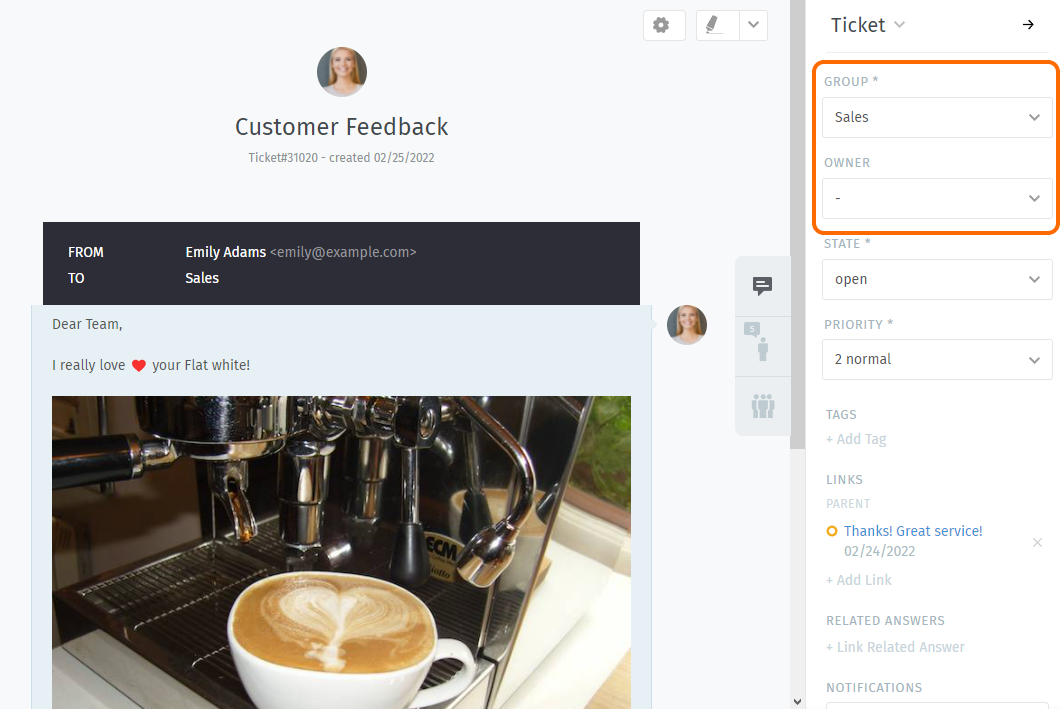
Réassigner un ticket (via les paramètres groupe et propriétaire) pour permettre à un collègue de savoir que vous avez fini avec votre partie.¶
Supposons qu’un appel arrive au service des achats. Un responsable des achats prend l’appel, créé un ticket, et vérifie des prix pour le client. Après avoir enregistré ses notes, le responsable décide alors que ce ticket doit être passé au service client.
Notre responsable des achats peut simplement se dé-assigner en tant que propriétaire du ticket et le re-assigner au groupe du service client. Tous les opérateurs du service client seront notifiés du nouveau ticket, et le premier opérateur disponible pour s’assigner ce ticket pour reprendre là où le responsable des achats s’était arrêté.
Astuce
Soyez sûr de laisser des notes avec le plus d’information que possible pour le prochain opérateur !
@mentions & the Subscribe Button¶
Imaginez que vous avez réassigné le ticket au service client. Vous ne recevrez plus de notifications pour ce ticket, mais peut-être qu’il s’agit d’un contrat très important, et vous voulez être certain qu’ils aient une expérience A+ du début à la fin.
Pour activer les notification d’un ticket qui ne vous appartient pas, cliquez simplement sur le bouton s”Abonner en bas du panneau de ticket :
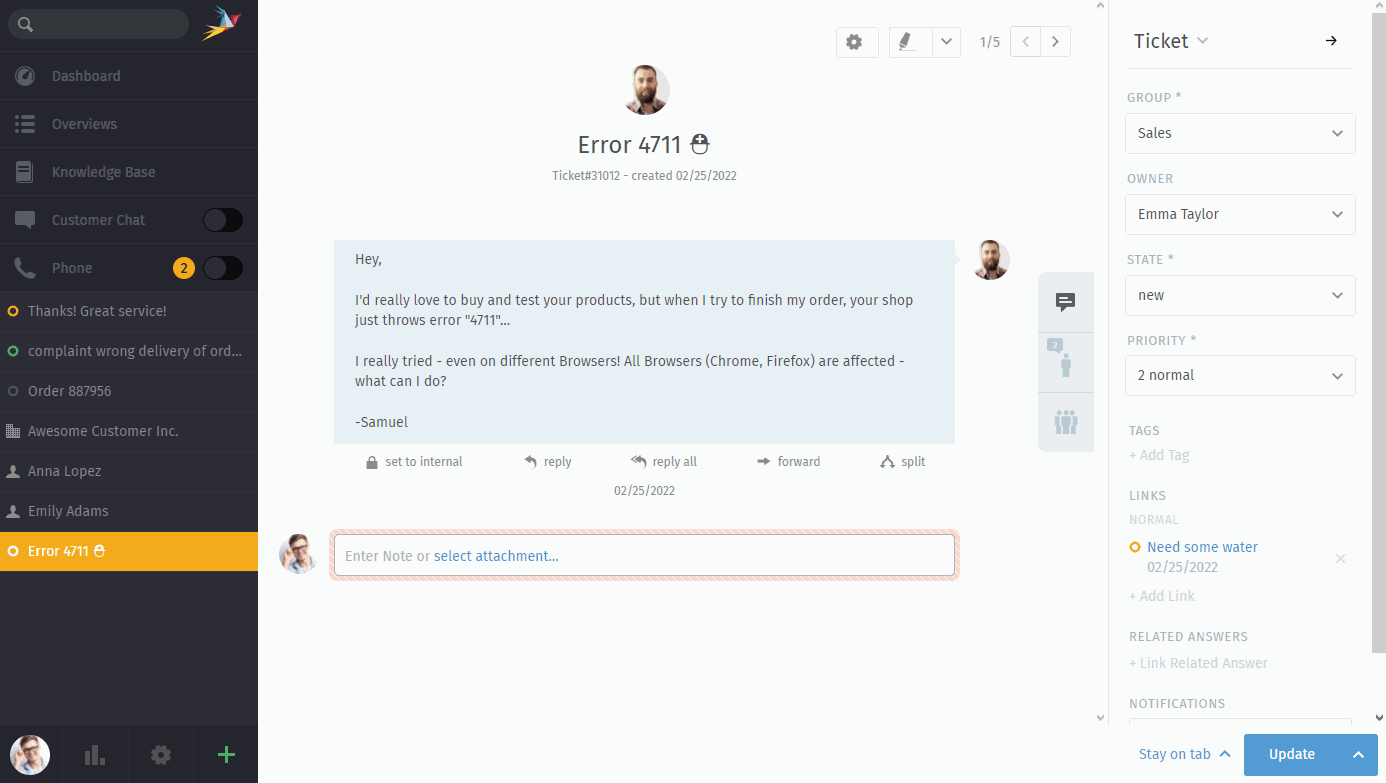
Une liste de tous les tickets auxquels vous vous êtes abonnés peut être trouvée dans le résumé Mes tickets mentionnés.¶
Ou encore, supposons que vous ne souhaitiez pas réaffecter le ticket au service client—vous n’avez qu’une petite question à leur poser, et vous pouvez vous en occuper ensuite.
Pour commencer à envoyer à une autre personne des notifications pour votre propre ticket, tapez @@ dans le compositeur de messages et sélectionnez son nom dans le menu déroulant :
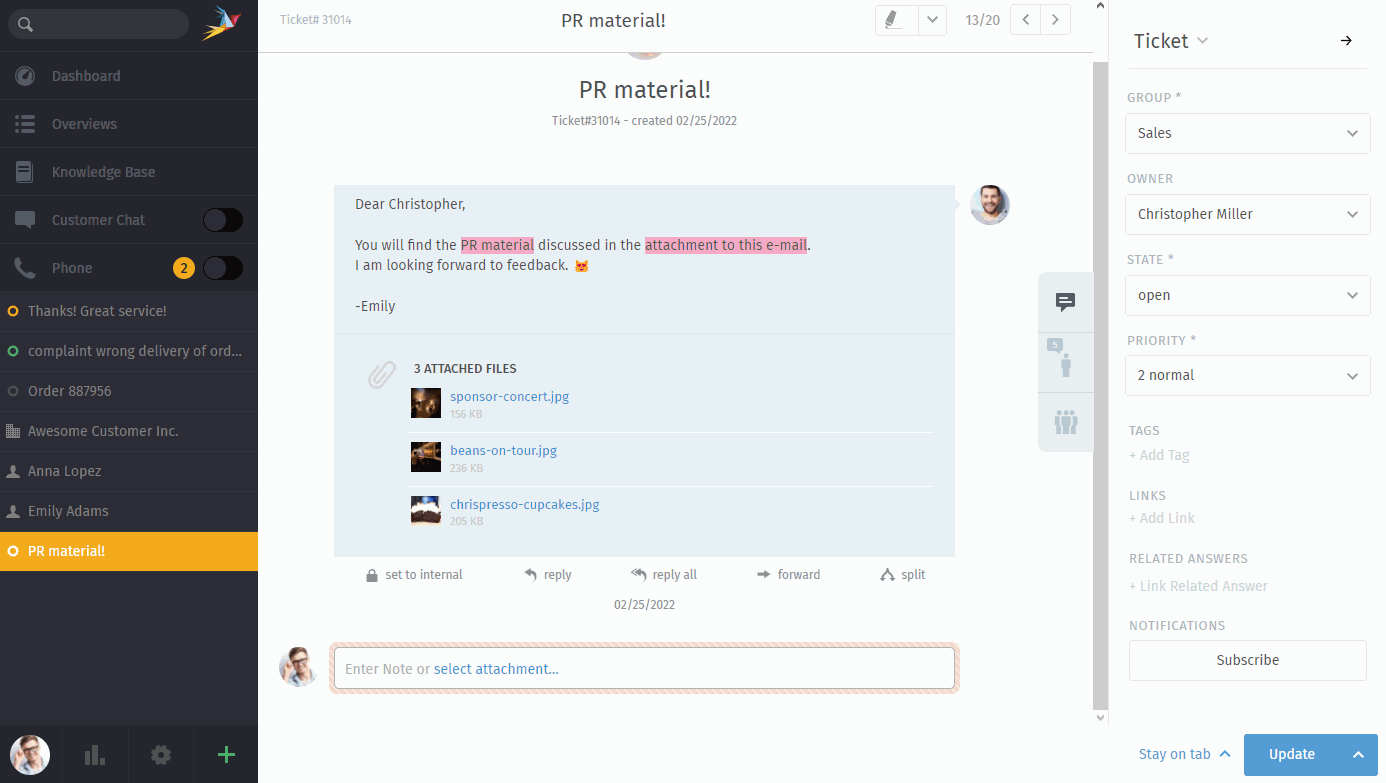
@mentionner un collègue dans un message l’abonnera automatiquement à votre ticket.¶
Indication
⚙️ Paramètres de notification
Regardez Profil & Paramètres pour personnaliser la façon dont vous recevez vos notifications.
Vous ne pouvez pas voir un ticket, dans lequel un collègue vous à @mentionné ?
Est ce que la ticket est assigné à un groupe duquel vous ne faites pas partie ? Les @mentions et abonnements ne fonctionnent que pour les tickets auxquels vous avez déjà accès.
Assigner rapidement dans la liste des tickets¶
Within overviews and detailed searches you can run bulk operations on tickets. This means you can adjust the following ticket information:
groupe
owner
state (with pending time if applicable)
priorité
Après avoir appuyé sur « Confirmer », Zammad vous permet également de préciser une note publique ou privée décrivant les raisons de l’ajustement de paramètre.
Zammad ne vous demandera pas pour les valeurs de comptage de temps dans les actions en masse.
- Actions en masse via des menus déroulants :
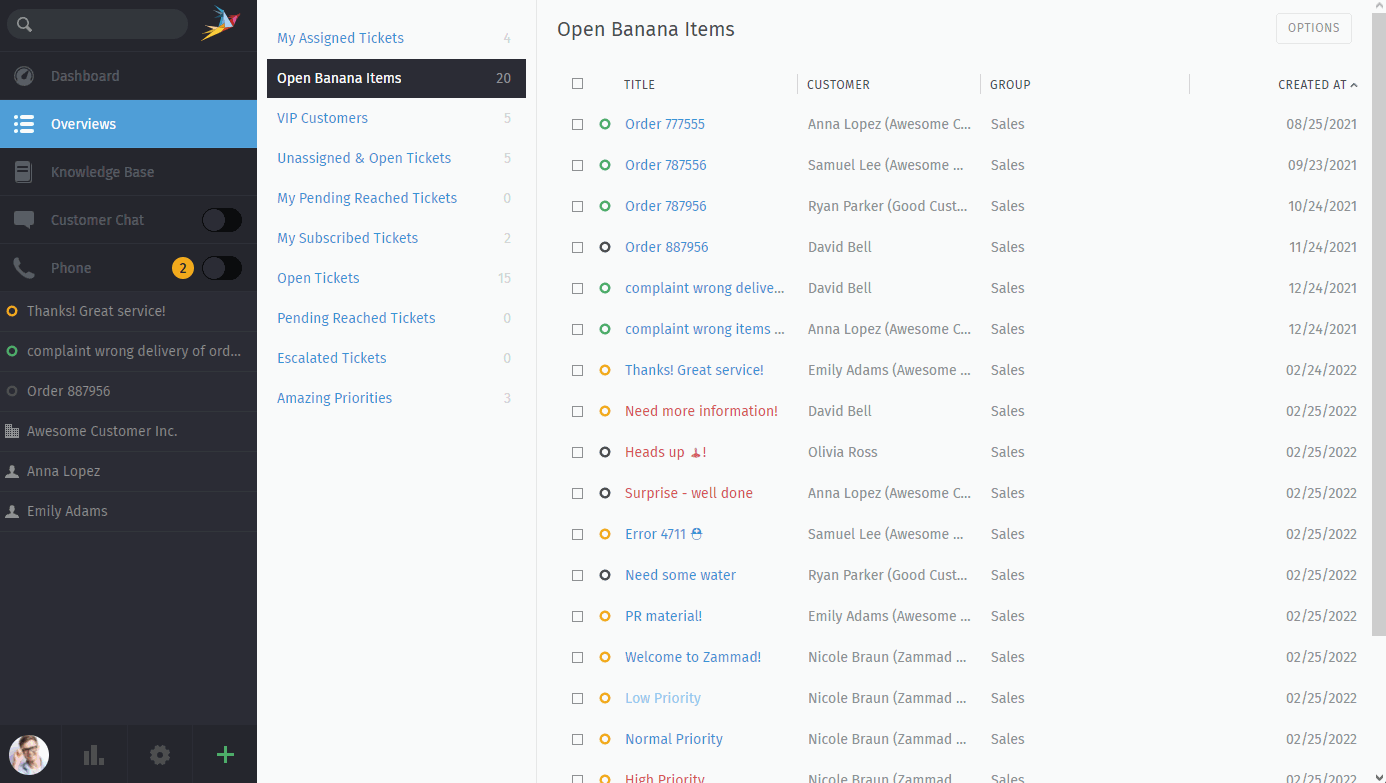
Utilisez les cases dans la liste des tickets pour sélectionner plusieurs tickets. Utilisez ensuite le menu déroulant pour changer les paramètres du ticket, appuyez sur confirmer, et indiquez une note si vous le souhaitez.¶
- Actions en masse via glisser-déposer :
🤓 You can change owners and groups even faster 🚀
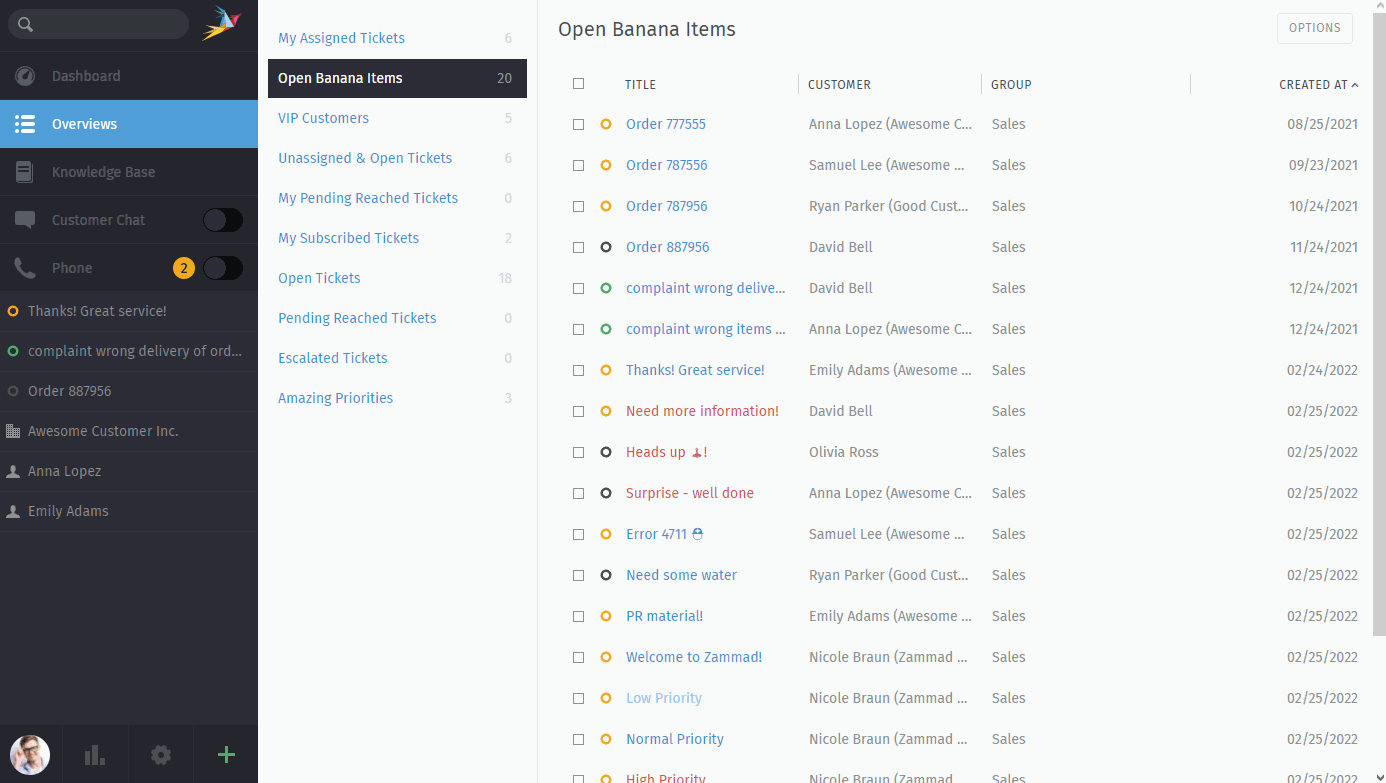
Instead of using the drop-downs on the bottom of Zammad, you can also drag tickets. A new modal will appear and allow you to drop your selection on either just a group or agents. This operation allows you to quickly change the group and owner without further hassle!
This functionality is only available in ticket overviews.